NAS中如何創建和使用加密文件夾
今天就跟大家聊聊有關NAS中如何創建和使用加密文件夾,可能很多人都不太了解,為了讓大家更加了解,小編給大家總結了以下內容,希望大家根據這篇文章可以有所收獲。
目前創新互聯公司已為上1000+的企業提供了網站建設、域名、虛擬主機、網站改版維護、企業網站設計、平谷網站維護等服務,公司將堅持客戶導向、應用為本的策略,正道將秉承"和諧、參與、激情"的文化,與客戶和合作伙伴齊心協力一起成長,共同發展。
1.前往TOS桌面>控制面板>權限>共享文件夾;

2.點擊創建,輸入文件夾名稱、描述,選擇文件夾位置,點擊下一步;

3.勾選加密該共享文件夾,輸入加密密鑰并選擇是否啟用回收站;

4.為加密文件夾設置訪問權限,點擊下一步;


5.確認設置后請點擊創建;

備注:為了保證你的數據安全,在使用完畢后,請將加密共享文件夾卸載。
6.勾選你要卸載的加密共享文件夾,點擊密鑰,從下拉菜單中選擇卸載(一旦加密文件夾被卸載,該文件夾將被隱藏,與之相關的所有鏈接將失效);
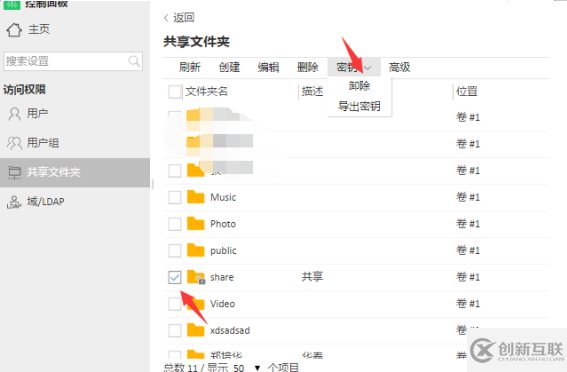
7.加密共享文件夾被成功卸載后,文件夾符號上的鎖顯示為關閉狀態;

8.如需裝載加密文件夾,請勾選要裝載的加密文件夾,點擊密鑰,選擇裝載;
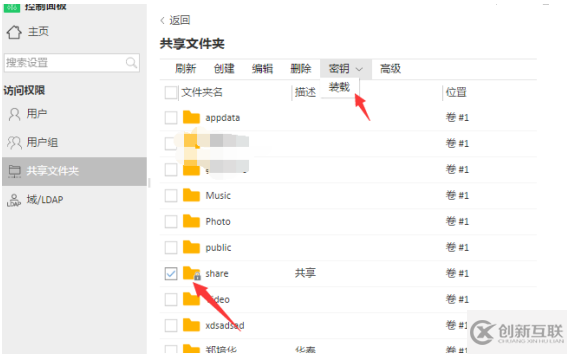
9.請輸入加密密鑰,或者導入加密密鑰,點擊確認;

如果你擔心遺忘密鑰,可以將密鑰生成一個密鑰文件并導出。
10.勾選你的加密共享文件夾,點擊密鑰,選擇導出密鑰;
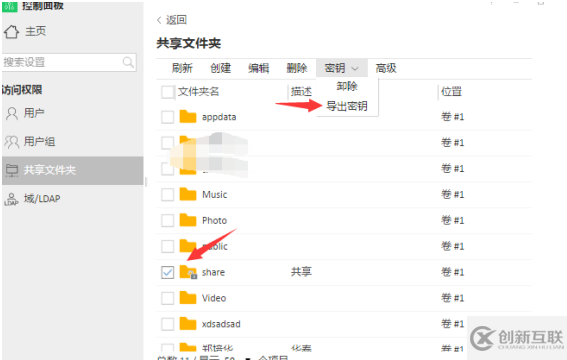
11.在彈出菜單中輸入加密密鑰,點擊確認;
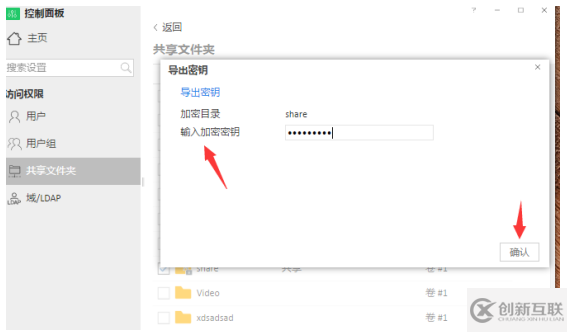
12.系統將生成一個擴展名為key的密鑰文件,并自動下載到你的電腦(請妥善保管好加密密鑰)。

看完上述內容,你們對NAS中如何創建和使用加密文件夾有進一步的了解嗎?如果還想了解更多知識或者相關內容,請關注創新互聯行業資訊頻道,感謝大家的支持。
本文題目:NAS中如何創建和使用加密文件夾
網站鏈接:http://www.2m8n56k.cn/article6/jgesig.html
成都網站建設公司_創新互聯,為您提供、搜索引擎優化、App設計、網站建設、網站內鏈、做網站
聲明:本網站發布的內容(圖片、視頻和文字)以用戶投稿、用戶轉載內容為主,如果涉及侵權請盡快告知,我們將會在第一時間刪除。文章觀點不代表本網站立場,如需處理請聯系客服。電話:028-86922220;郵箱:[email protected]。內容未經允許不得轉載,或轉載時需注明來源: 創新互聯

- 哪些因素利于網站排名的提升 2013-05-31
- 網站排名靠后方案等方面具體應該怎么優化 2018-04-25
- 用什么方法可以證明用戶瀏覽行為會影響網站排名? 2013-11-12
- 網站排名上來后,應當注意哪些問題,該如何操作排名才能穩定住呢? 2017-02-11
- 【SEO優化】SEO關鍵詞優化外包公司怎么做優化周期內網站排名首頁? 2022-03-06
- 鄭州網站制作公司網站排名不好的原因 2023-03-09
- 網站排名靠用戶所以用戶體驗要放在首位? 2021-09-18
- 網站SEO優化-搜索引擎是根據什么決定網站排名的? 2016-11-10
- 濰坊網站排名【seo方法】不同的搜索引擎優化方法會影響網站排名 2023-01-06
- seo優化方案-網站排名的核心技術是什么? 2020-11-26
- 為什么說網站排名波動是正常的事情? 2014-09-03
- 如何讓網站排名靠前? 2023-03-14